Hogyan konvertálhat AVI-t GIF-re asztali vagy online
Népszerű videoformátumként az AVI-t elsősorban nagyfelbontású tartalmak, például HD filmek tárolására használják. Ennek azonban több hátránya is van. A nagy fájlméret miatt például az AVI nem barátságos az interneten vagy a közösségi médiában. Valójában a legtöbb közösségi platform nem teszi lehetővé az AVI-videók közvetlen feltöltését. A GIF viszont nem szabványos videó, hanem animált képformátum. Ezért muszáj konvertálja az AVI-t GIF-be mielőtt megosztanád a videóidat. Itt van egy konkrét útmutató.
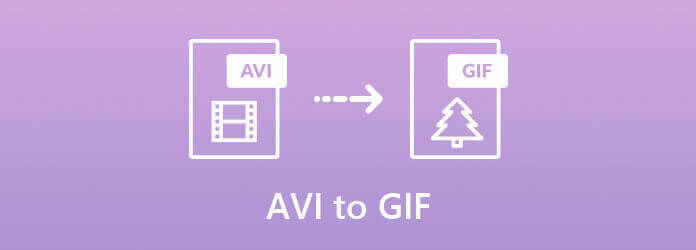
Nagyon sok AVI-GIF átalakító szoftver és alkalmazás van a piacon, de a legtöbbjük csak videókat képes animált képekké tömöríteni. Ennek eredményeként a klipjei elmosódtak és rosszak lesznek. Ultimate Blu-ray Master Video Converter a legjobb megoldás, ha meg akarja védeni a videó minőségét.
A legjobb AVI – GIF átalakító alapvető jellemzői
Hogyan lehet konvertálni az AVI-t GIF-re az asztalon
AVI fájlok importálása
Először telepítse a legjobb AVI – GIF átalakítót a számítógépére. Kompatibilis mind PC-vel, mind Mac-mel. Ezután kattintson a gombra Fájlok hozzáadása menüt, és kövesse az utasításokat a megváltoztatni kívánt AVI fájlok hozzáadásához a merevlemezről.

AVI vágása (opcionálisan)
A GIF maximális időtartama 15 másodperc, így a teljes AVI videót nem lehet átalakítani animált képpé. Videó kivágásához kattintson a gombra vágás ikon a cím alatt. Ezután a videó megnyílik a Kivágás ablakban. A videó klipekre bontásához tegye a sávot a kívánt pozícióba, majd kattintson a gombra Hasított gomb. Ezenkívül eltávolíthatja a nem kívánt kereteket a kezdő és a végpont visszaállításával. Kattintson a gombra Megtakarítás gombot a megerősítéshez és a fő felülethez való visszatéréshez.

Válassza ki a GIF kimeneti formátumot
Kattintson és bontsa ki a Mindet átalakítani menü a jobb felső sarokban a formázási párbeszédpanel aktiválásához. Lépjen a Videó fülre, görgessen lefelé a bal oldalon, amíg meg nem találja GIF, és válasszon egy előre beállított értéket. Alternatív megoldásként gyorsan megtalálhatja a GIF-et a Keresés funkció. Ha manuálisan szeretné módosítani a felbontást és a minőséget, kattintson a gombra Fogaskerék ikonra.
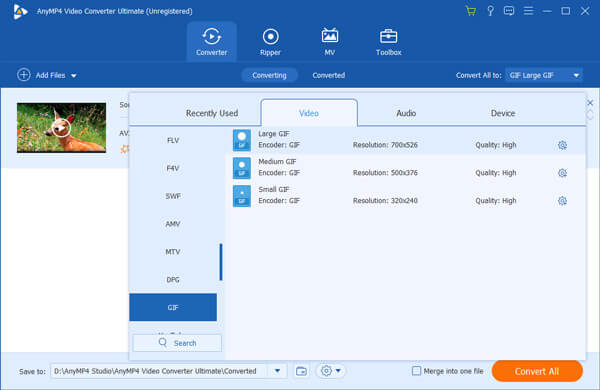
Konvertálja az AVI-t GIF-be
Végül irány a fő felület alsó része, és nyomja meg a gombot Mappa gombot, hogy kiválasszon egy könyvtárat a GIF kimenet mentéséhez. Most csak annyit kell tennie, hogy rákattint a Összes konvertálása gomb a jobb alsó sarokban.
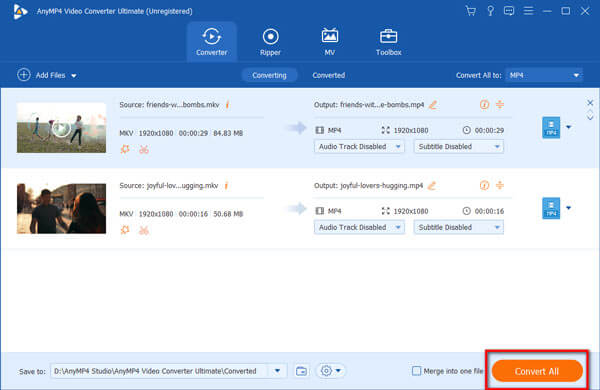
Egyébként ezzel a videokonverterrel más videókat is GIF-re cserélhet, például MP4 - GIF.
Ha csak időnként meg kell konvertálnia egy AVI videót GIF formátumra, akkor az online AVI – GIF átalakító alkalmazások kényelmes választás. Erős internetkapcsolaton keresztül működnek. Három online videokonverter áll rendelkezésre.
Más webalkalmazásoktól eltérően Blu-ray Master Ingyenes Video Converter nincs korlátozva, például a fájlméret. A teljes funkciókat fillér fizetése nélkül is megszerezheti.
A legjobb online AVI – GIF átalakító főbb jellemzői
Hogyan lehet konvertálni az AVI-t GIF Online-ba ingyen
Amikor az AVI-t GIF-re kell konvertálnia, nyissa meg https://www.bluraycopys.com/free-online-video-converter/ a böngészőben.

Nyomja meg a Indítsa el az Ingyenes átalakítót gombra az indító letöltéséhez. Ezután automatikusan felbukkan. Kattintson a gombra Fájl hozzáadása gombra, és töltse fel az összes AVI fájlt.
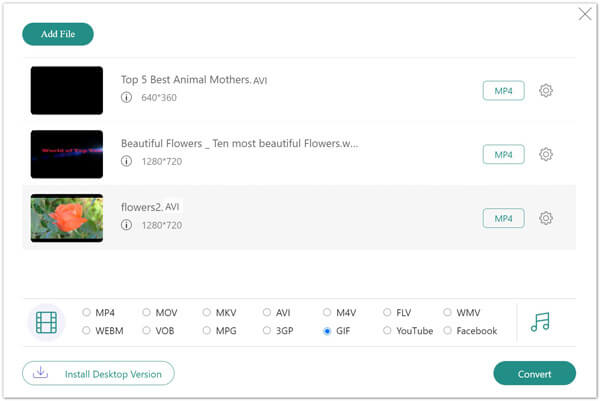
Menjen az aljára, válassza ki GIF a formátum mezőből, és kattintson a gombra Megtérít gomb. Néhány másodperccel később töltse le a GIF képeket a merevlemezre.
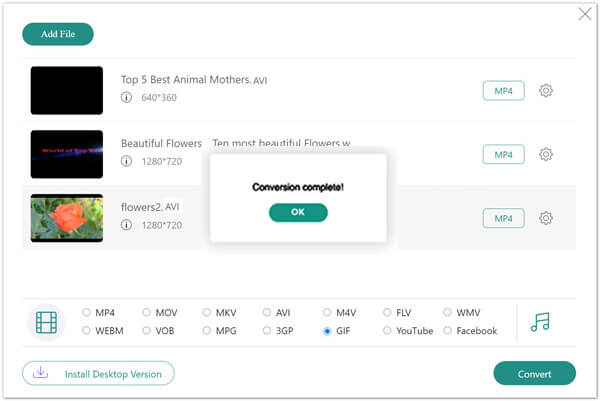
Online AVI – GIF konverterként a Zamzar jobban megfelel a kezdőknek. Nem kéri a felhasználókat, hogy töltsék ki az egyéni beállításokat. Ráadásul a kezdőlap elég intuitív, és mindent gyorsan megtalál.
A Zamzar AVI to GIF Converter főbb jellemzői
Hogyan lehet konvertálni az AVI-t GIF-be a Zamzar-on
Másolja és illessze be a www.zamzar.com/convert/avi-to-gif/ fájlt a böngésző címsorába, és nyomja meg a belép kulcs. Ha a számítógépe online, akkor megjelenik a kezdőlap.
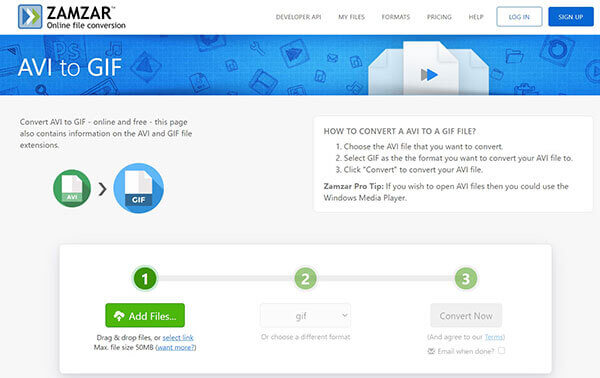
Kattints Fájlok hozzáadása gombra, és töltsön fel egy AVI-klipet a számítógépéről. Ezután ellenőrizze, hogy a gif-et választotta-e a kialakított menü. Ha a videó túl hosszú, akkor egy másik eszközzel le kell vágnia.
A GIF elküldéséhez az e-mailben jelölje be a jelölőnégyzetet E-mail, ha kész és hagyja meg az e-mail címét. Kattints a Konvertálás most gombot.
A CloudConvert egy másik módja annak, hogy az AVI-t ingyenesen GIF-formátumba konvertálja. Több AVI fájlt képes gyorsan konvertálni. A Zamzartól eltérően alapvető egyéni opciókat kínál, mint például a felbontás, a képarány stb.
A CloudConvert főbb jellemzői
Hogyan lehet konvertálni az AVI-t GIF-be a CloudConvert segítségével
Keresse fel a https://cloudconvert.com/avi-to-gif webböngészőt. Kattints a lefelé ikon mellett Válaszd ki a fájlt gombra, és válassza ki az AVI fájlok feltöltésének módját, például A számítógépemről.
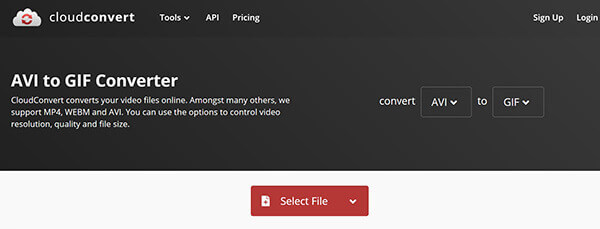
Ha módosítani szeretné az egyéni beállításokat, kattintson a gombra Szerszám ikonra, és tegye meg, amit akar. Ha nem, kattintson a gombra Megtérít gombot azonnali elindításához.
Amikor az AVI – GIF átalakítás megtörtént, megjelenik a Befejezett oldal. Kattints a Letöltés gombot az animált GIF letöltéséhez.
Vajon az AVI-GIF-konvertálás károsítja-e a videóimat?
Nehéz megtartani az eredeti minőséget, miközben az AVI-t GIF-re konvertáljuk. Az AVI egy veszteségmentes videoformátum, és elég nagy a fájlméretében. Az AVI-GIF-konvertálás a tömörítés folyamata is, de az eredmény más lesz, ha megfelelő eszközt használ.
Miért kapok fekete képernyőt, amikor az AVI-t GIF-re konvertálom?
Először játssza le az AVI fájlt, és győződjön meg róla, hogy nem sérült vagy sérült. Ezután ossza fel az AVI fájlt klipekre, és alakítsa át GIF formátumba. Most animált képeket kap.
Melyik a jobb AVI vagy GIF?
Nehéz megválaszolni a kérdéseket, mivel azokat különböző célokra fejlesztették ki. Az AVI jó a kiváló minőségű videotartalmak tárolására, míg a GIF jó választás, ha meg akarsz osztani a közösségi médiában és szórakozni akarsz.
Ez az útmutató arról szólt, hogyan lehet konvertálni az AVI videofájlokat animált GIF képekké. Vannak olyan esetek, amikor HD-videóit képekké kell konvertálni, például közzétenni a Facebookon. Javasoljuk, hogy végezze el a munkát a Blu-ray Master Video Converter Ultimate segítségével - legjobb videó a GIF átalakítóba. Nem csak egyszerűen használható, hanem a lehető legnagyobb mértékben megtarthatja a minőséget. Ha más problémák merülnek fel, kérjük, lépjen velünk kapcsolatba az alábbi üzenet elhagyásával.
Több Reading
Végső útmutató az M4V konvertálásához MP4 formátumba
Az M4V ugyanaz, mint az MP4? Hogyan konvertálhatom az M4V-t MP4-be Windows rendszeren? Van ingyenes M4V-MP4 átalakító Mac-hez? Ez a bejegyzés öt egyszerű módszert oszt meg az M5V konvertálásához MP4-be Mac, Windows PC és ingyenes interneten.
4 egyszerű módszer a WAV-hang kibontására MP4-ből
Hogyan konvertálhatom az MP4-et WAV-ba az iTunes-ban? Konvertálhatja a VLC az MP4-et WAV-ba? Mi a legjobb MP4-WAV átalakító szoftver? Ez a bejegyzés 4 hasznos módszert oszt meg az MP4 WAV formátumba konvertálásában Windows 10/8/7 PC-n, Mac-en és ingyenesen online.
[Teljesen ingyenes] Top 5+ GIF-lejátszó Windows / Mac / iOS / Android-hoz
Nem minden képnéző képes a GIF-ek megfelelő megnyitására. Szerencsére ez a cikk bemutatja a legújabb 5+ GIF-lejátszókat, amelyek megnézhetik a GIF-animációkat nagyteljesítményű szolgáltatásokkal. Elolvashatja és megszerezheti a legjobb ingyenes GIF-lejátszót 2019-ben.
A legjobb 5 GIF képernyőfelvevő a képernyő rögzítéséhez és GIF készítéséhez
Hogyan lehet GIF-et rögzíteni a Windows 10 rendszerben? Mi a legjobb GIF-felvevő Mac-hez? Hogyan rögzíthetek GIF-et a számítógépemen? Ez a bejegyzés megosztja az 5 legjobb GIF képernyő-rögzítő eszköz listáját, amelyek segítenek a számítógép képernyőjének rögzítésében és animált GIF fájlként történő mentésében.